Tanımlı Görüntü Sıkıştırma Seviyesiyle Ekran Görüntüleri Alın
Ekran görüntüleri, hedef kitlenizin bir uygulamayı yapılandırma veya yükleme adımlarını anlamasında önemli bir rol oynar. Açıklamalı bir görüntü sağladığınızda, okuyucular açıklamayı kolayca anlayabilir ve ilgili adımların sırasını doğrulayabilir. Onlar gibi, “Bir resim bin kelimeye bedeldir”. Ekran görüntüsü yakalamak oldukça kolaydır ve Windows'un eski sürümünde klavyenizdeki Print Screen ile sınırlı kalırken, seçenekler Windows 7 Snipping Tool'da gelişmiştir. Ancak, Snipping Tool hala iştahınızı doyurmuyorsa, üçüncü taraf araçları gitmenin yoludur. Bir dizi ekran görüntüsü seçeneği sunan çeşitli Windows uygulamaları ve hatta bazıları gereksiz hissettiren bazı uygulamalar vardır. Deneyebileceğiniz bu araçlardan biri Masaüstü Avcısı. Ekran görüntülerini yakalamanızı ve JPEG, PNG, BMP ve GIF gibi birden fazla görüntü formatında kaydetmenizi sağlayan bir ekran görüntüsü alma yardımcı programıdır. Daha önce kapsanan araçların aksine Shotty ve Greenshother ikisi de oldukça harika, her görüntü formatı için ayrı sıkıştırma seviyeleri ayarlamanıza izin veriyor. Seçilen bir bölgenin, etkin pencerenin veya tüm masaüstünün ekran görüntülerini çekmek için özel kısayol tuşları ayarlayabilirsiniz.
Ana arayüz Panoya Kopyala, Kaydet, Seçenekler, Masaüstü Yakala, Etkin Pencereyi Yakala ve Seçilen Bölgeyi Yakala yakalanan ekran görüntüsü ana pencerede görünür.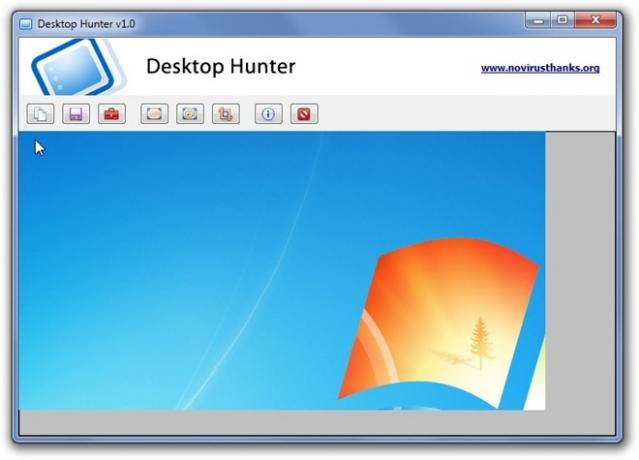
Ekran görüntüsü almaya başlamadan önce sıkıştırma seviyelerini yapılandırmanız ve çıktı görüntü formatını seçmeniz önerilir. Seçenekler iletişim kutusu, desteklenen görüntü formatları (JPEG, PNG, GIF ve BMP) için ayrı sıkıştırma kalitesi parametreleri içerir. JPEG Sıkıştırma seviye düşükten yükseğe değişirken PNG Sıkıştırma 10 sıkıştırma seviyesi sağlayan 0-9 ölçeğine sahiptir. BMP Biçimi kaydedilebilir 1 bit, 4 bit, 8 bit, 15 bit, 16 bit, 24 bit ve 32 bit, ve GIF Sıkıştırma iki modu vardır; Normal LZW sıkıştırma ve GIF uyumlu RLE sıkıştırması. Altında Otomatik kaydetme, varsayılan görüntü formatını ve çekilen görüntüleri kaydetmek için özel bir klasör tanımlayabilirsiniz. kısayol seçeneği, kısayol tuşlarını Seçilen Bölgeyi Yakala, Aktif Pencereyi Yakala ve Masaüstü Yakalama. Ayarları yapılandırmayı tamamladığınızda, Kayıt etmek.

Desktop Hunter, NoVirusThanks tarafından geliştirildi ve entegre Windows uygulamasına oldukça iyi bir alternatif bulduk. Uygulama Windows XP, Windows Vista ve Windows 7 üzerinde çalışır ve taşınabilir bir versiyon olarak da mevcuttur. Testler Windows 7 Ultimate üzerinde gerçekleştirildi.
Masaüstü Avcısı İndir
Arama
Yakın Zamanda Gönderilenler
Windows 10'da Başlat Menüsü otomatik genişletme özelliği nasıl devre dışı bırakılır
Eğer sen Windows 10'u 1909'a güncelledi, muhtemelen Başlat Menüsünü...
Windows 10'da parlaklık birden fazla ekranda nasıl senkronize edilir
Ekranlar için parlaklıközellikle harici ekranlar için yönetilmesi e...
Windows 7'yi Lansmanla Kolaylaştırın
Launchy Başlat menünüz, masaüstü simgeleri ve kısayolları, dosya yö...



